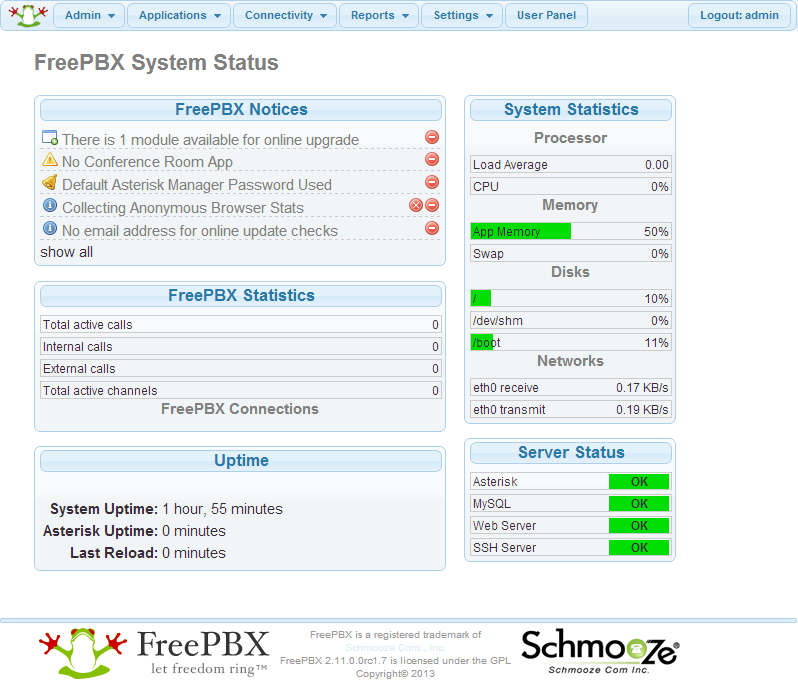FreePBX Distro
FreePBX โปรแกรมนี้ผมคิดว่าหลายๆท่านคงจะรู้จักเป็นอย่างดีแล้ว แต่สำหรับท่านที่ยังใหม่อยู่ก็อาจจะยังไม่รู้ว่ามันคืออะไร เอาไว้ทำอะไร มันเป็นโปรแกรมที่เอาไว้จัดการกับคอนฟิก Asterisk ผ่านทางหน้าเว็บ ซึ่งมีหลายๆ Distro ที่นำเอา FreePBX ไปใช้งาน ไม่ว่าจะเป็น Elastix, Trixbox, PBX In A Flash เป็นต้น ซึ่งแต่ละตัวก็มีชื่อเสียงกระฉ่อนก้องโลกทั้งนั้นเลยครับ
และแล้ว FreePBX ก็คงทนไม่ไหวเลยทำ Distro ออกมากะเขาบ้าง เอา CentOS 6, Asterisk และโปรแกรมอื่นๆมารวมๆกัน ทำเป็นแผ่นให้เราดาวน์โหลดไปติดตั้ง ซึ่งก็เป็นที่มาของบทความนี้ครับ
เว็บไซต์
เว็บไซต์ของ freePBX คือ http://www.freepbx.org ลองเข้าไปเยี่ยมชมได้ครับ
ดาวน์โหลด
FreePBX มีให้ดาวน์โหลด 2 รูปแบบครับ แบบแรกมีเฉพาะ FreePBX อย่างเดียว เรียกว่า FreePBX เฉยๆ ซึ่งต้องใช้เวลาและฝีมือในการติดตั้งครับ ส่วนอีกแบบคือเป็นแผ่น ISO ที่เราเรียกว่า FreePBX Distro นั่นแหล่ะครับ แผ่นเดียวเอาอยู่เลย บทความนี้ก็จะใช้แบบหลังนี่แหล่ะครับ
ลิ้งค์ดาวน์โหลดไฟล์ ISO
เข้าเว็บ http://www.freepbx.org แล้วคลิ๊กที่ DOWNLOADS -> FreePBX Distro
ติดตั้ง FreePBX Distro
ไรท์ไฟล์ ISO ใส่แผ่น CD (หรือแผ่น DVD ก็ได้) ใส่แผ่นเข้าไปในเครื่อง เซ็ต BIOS ให้บู๊ตจากไดร์ฟ CD/DVD หรือจะติดตั้งใน VMware ก็ได้นะครับ ตัวอย่างในบทความนี้ก็ติดตั้งใน VMware แหล่ะครับ ไม่มีเครื่องจะลอง
หลังจากบู๊ตเครื่องแล้ว หน้าแรกให้เลือกเวอร์ชั่นของ Asterisk ซึ่งมีให้เลือก 3 เวอร์ชั่นคือ 1.8, 10 และ 11 ผมเลือก Asterisk เวอร์ชั่น 11 ครับ เลื่อนปุ่มลูกศรไปที่ Full Install แล้วกด Enter เริ่มการติดตั้ง
สำหรับตัวเลือกอื่นๆเช่น Full Install -- No RAID และ Full Install -- Advanced ผมยังไม่ได้ลองครับเลยไม่รู้ว่าแต่ละตัวเลือกมีไว้ทำอะไรบ้าง
ระหว่างการติดตั้งต้องเลือก หรือพิมพ์ข้อมูลเข้าไป ให้ใช้ปุ่มลูกศร ปุ่ม Tab ปุ่ม Space bar ปุ่ม Enter ช่วยนะครับ
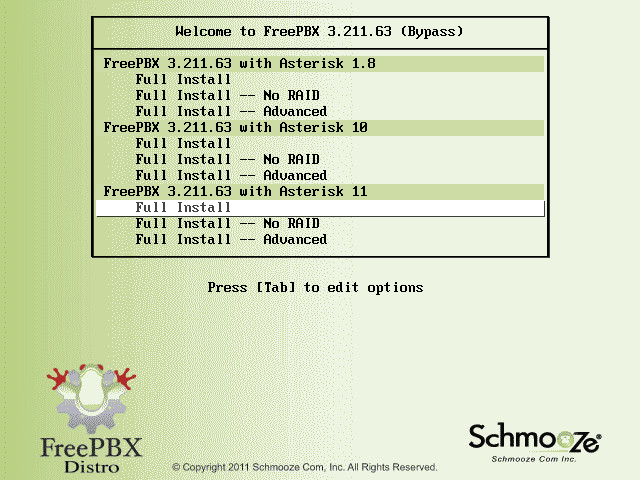
ต่อไปเลือก IPv4 ครับ ตามรูปเลย ส่วน IPv6 ไม่ต้องเลือกก็ได้เพราะไม่ได้ใช้งานอยู่แล้ว (ผมว่านับจากนี้ไปอีก 5 ปีก็คงยังไม่ได้ใช้งาน IPv6)
ถ้าเรามี IP อยู่แล้วก็ให้เลือก "Manual configuration" แต่ถ้ายังไม่รู้ว่าจะเซ็ตเป็น IP อะไรและในวงแลนก็มี DHCP Server คอยแจก IP ด้วย ก็ให้เลือกที่ "Dynamic IP configuration (DHCP)" แทนครับ

จากนั้นกดปุ่ม Tab ไปที่ OK แล้วกด Enter
ต่อไปคอนฟิก IP Address, Subnet Mask, Default Gateway และ DNS (Name) Server
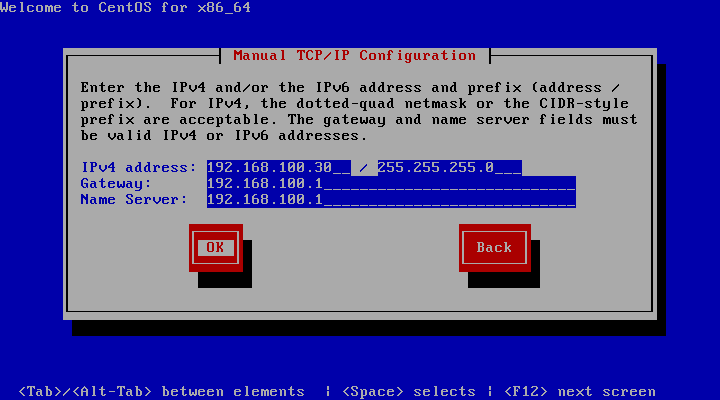
ต่อไปคอนฟิก Time Zone เอาตามรูปในตัวอย่างเลยก็ได้ครับ

ต่อไปตั้ง root password ครับ ตั้งให้ง่ายสำหรับเราแต่ยากต่อการเดาสำหรับคนอื่น
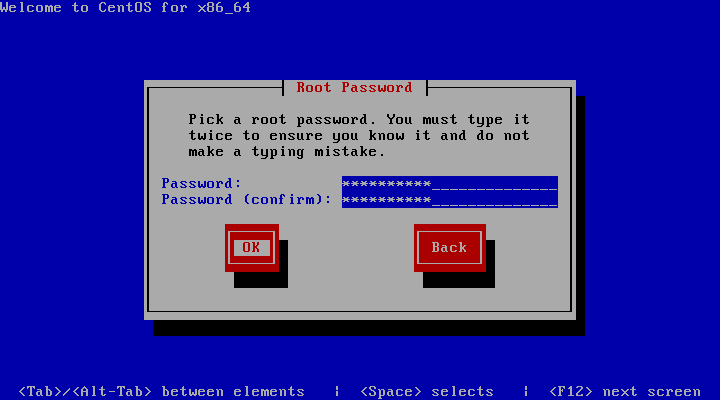
จากนั้นโปรแกรมติดตั้งจะฟอร์แม็ตฮาร์ดดิสก์ ก๊อบไฟล์ลงเครื่อง ให้รอจนเสร็จครับ
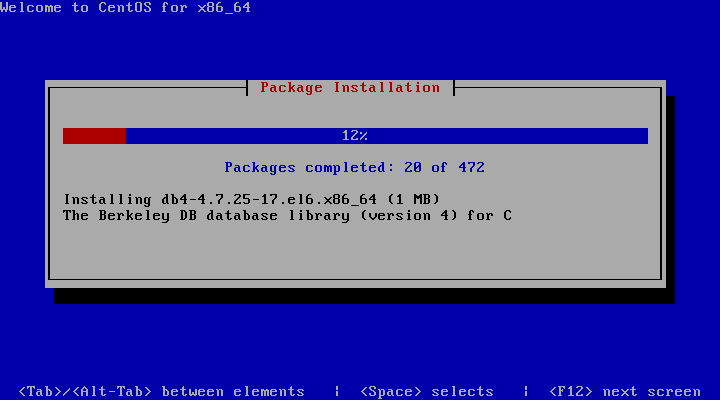
จากนั้นโปรแกรมติดตั้งจะก๊อบไฟล์ของ FreePBX ลงเครื่อง ขั้นตอนนี้ใช้เวลาอีกสักหน่อยครับ รอจนเสร็จ
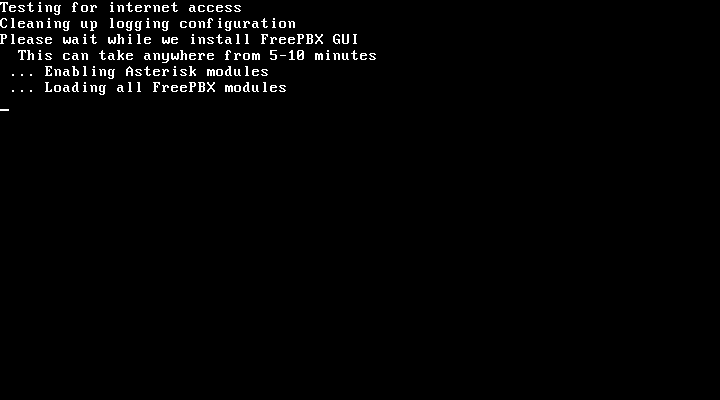
หลังจากรอสักพักนึง ก็จะเห็นพร้อมท์ Linux Login แบบนี้ครับ
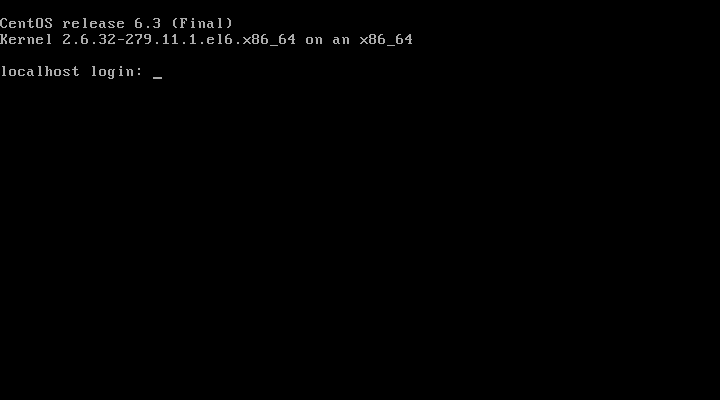
ลองล๊อกอินด้วย root แล้ว password ตามที่ตั้งค่าไว้ก่อนหน้านี้
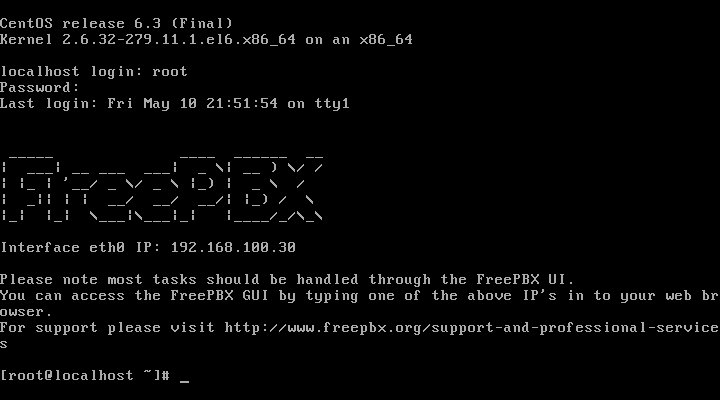
ก็เป็นอันว่าติดตั้ง FreePBX Distro เรียบร้อยแล้วครับ ต่อไปก็เซ็ตอัพเว็บ FreePBX
คอนฟิกเว็บ FreePBX
ต่อไปลองล๊อกอินเข้าเว็บ FreePBX ครับ ให้ PC อีกเครื่องในวงแลนเดียวกัน เปิด Web Browser แล้วใส่ URL แบบนี้ http://x.x.x.x โดยที่ x.x.x.x คือ IP address ของ FreePBX Distro ที่เราตั้งค่าไว้ ในตัวอย่างนี้คือ 192.168.100.30 ครับ
ก็จะเห็นหน้าเว็บให้เราตั้งค่า Username/Password ของเว็บคอนฟิก FreePBX ครับ
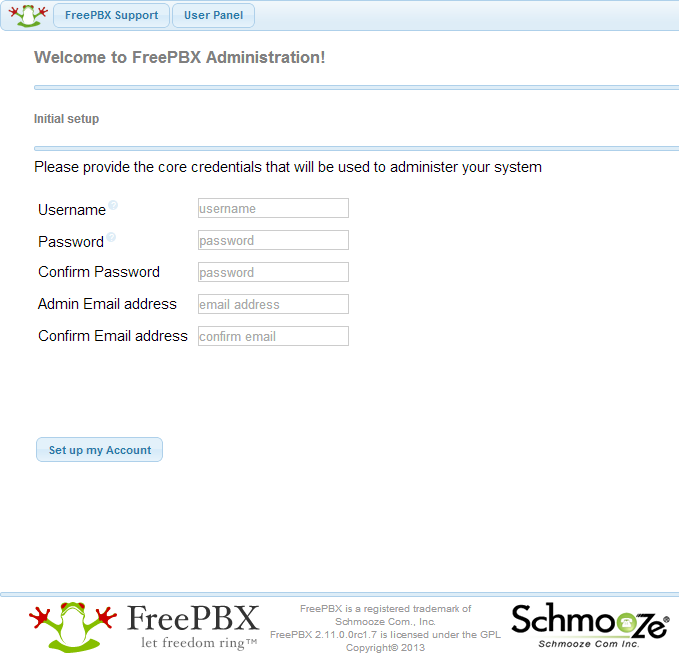
Username ตั้ง Username เช่น admin หรือชื่อของท่านก็ได้
Password ตั้ง Password ให้ง่ายสำหรับท่านแต่ยากสำหรับคนอื่น
Confirm Password ใส่พาสเวอร์ดซ้ำอีกรอบ
Admin Email address ใส่อีเมล์ของท่าน
Confirm Email address ใส่อีเมล์ซ้ำอีกครั้ง
ตัวอย่างครับ อย่าลืมแก้ไขตรง Email address นะครับ นั่นอีเมล์ผม
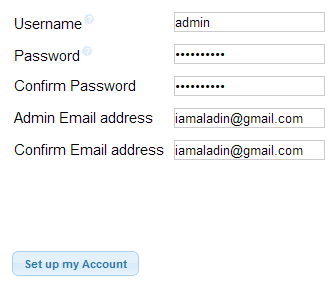
แล้วกด "Set up my Account"
หน้าต่อไปให้คลิ๊กที่ "FreePBX Administration" ครับ
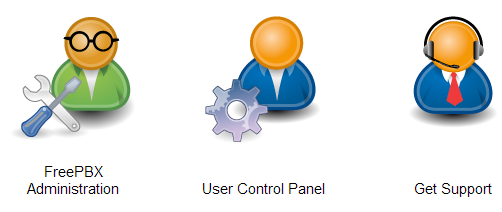
แล้วใส่ Username/Password ตามที่ตั้งไว้เมื่อกี้
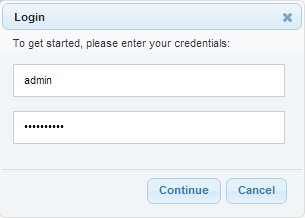
ก็จะเข้าสู่หน้า Information ของ FreePBX ครับตามรูป หน้าตาก็ละม้ายคล้ายคลึงกับเวอร์ชั่นก่อนๆ เอาเมนูที่เคยอยู่ทางด้านซ้ายมือไปไว้ด้านบนแทน และจัดกลุ่มเมนูใหม่ด้วย ตัวนี้เป็นเวอร์ชั่น 3.211.63